Nếu máy tính chạy hệ điều hành Windows 10 của bạn đang gặp khó khăn trong việc loại bỏ virus, bạn có thể sử dụng Windows Defender Offfine để loại bỏ toàn bộ virus trong máy.
Khi các loại mã độc hại tự cài đặt trên máy tính của bạn, chúng có thể nhanh chóng nắm quyền kiểm soát máy tính của bạn và gây ra những lỗi cực kỳ nghiêm trọng.
Thậm chí những phần mềm antivirus mà bạn tải về máy và cài đặt đôi khi có thể là phần mềm giả mạo, có thể gây hại cho máy tính của bạn. Vì lý do này, Microsoft cung cấp Windows Defender Offline. Widows Defender Offline là một phiên bản antivirus, bạn có thể chạy phần mềm này trên USB để loại bỏ các mã độc hại làm lây lan virus trên Windows 10.
Trong bài viết dưới đây Quản trị mang sẽ hướng dẫn bạn cách cài đặt và sử dụng Windows Defender Offline trên Windows 10.
1. Tạo bản Windows Defender Offline Bootable
Chuẩn bị:
1 USB có dung lượng tối thiểu 1 GB, hoặc 1 CD/DVD hoặc có thể tạo một image ISO.
Quá trình này sẽ xóa và định dạng lại ổ đĩa, do đó phải chắc chắn rằng bạn đã sao lưu nội dung trên ổ đĩa.
Lưu ý:
Bạn phải tải phiên bản Windows Defender Offline phù hợp với dòng máy tính của bạn (32 bit hoặc 64 bit).
Nếu không biết máy tính của bạn đang chạy phiên bản Windows 10 nào, bạn có thể kiểm tra bằng cách sử dụng phím tắt Windows + I để mở ứng dụng Settings, vào System> About để xem phiên bản của Windows 10 đang chạy trên máy tính của bạn.
1. Tải bộ cài đặt Windows Defender Offline:
2. Sau khi quá trình tải về hoàn tất, bạn kích đúp chuột vào mssstool32.exe hoặc mssstool64.exe tùy thuộc vào phiên bản bạn tải về.
3. Cửa sổ Windows Defender Offline xuất hiện trên màn hình, bạn nhấn Next để tiếp tục.
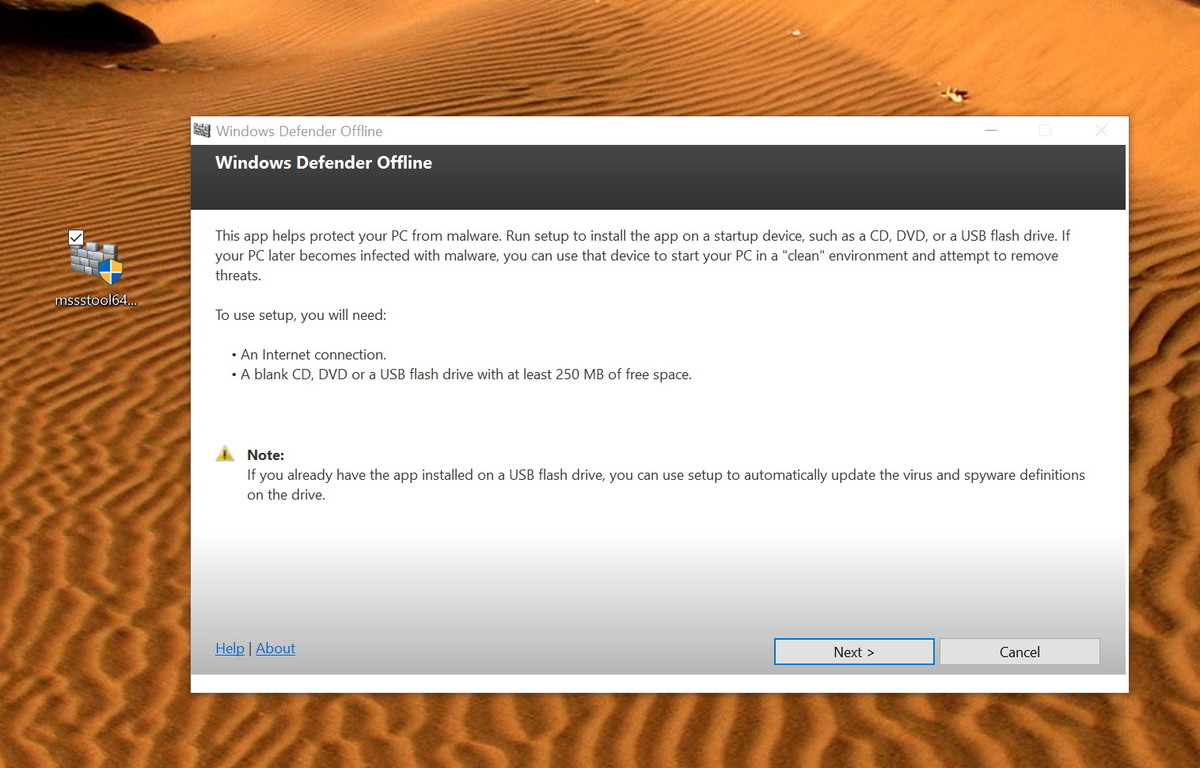
4. Sau khi chấp nhận các điều khoản, chọn loại Bootable bạn muốn tạo. Đối với hướng dẫn này, chúng tôi sẽ chọn một USB Flash không có mật khẩu bảo vệ, sau đó nhấn Next.
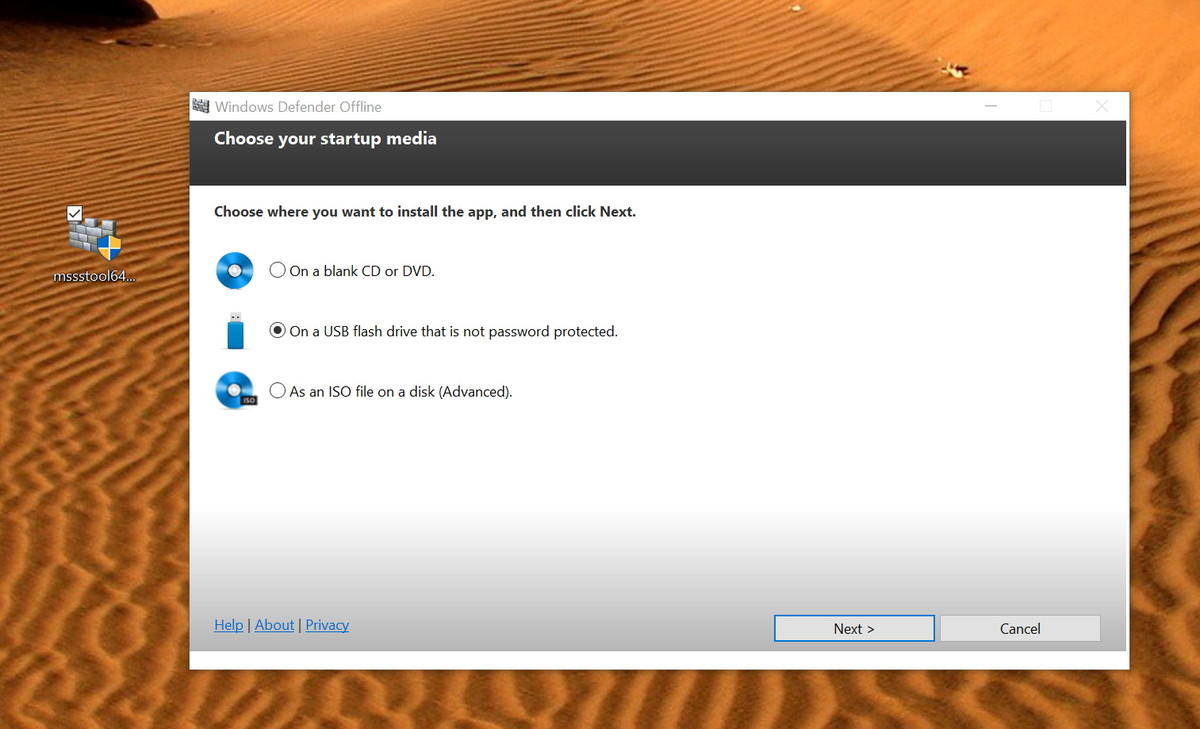
5. Nếu có nhiều hơn một thiết bị lưu trữ USB kết nối trên máy tính của bạn, bạn có thể chọn ổ đĩa mà bạn muốn sử dụng trong menu drop-down. Chọn ổ đĩa bạn muốn sử dụng và nhấn Next.
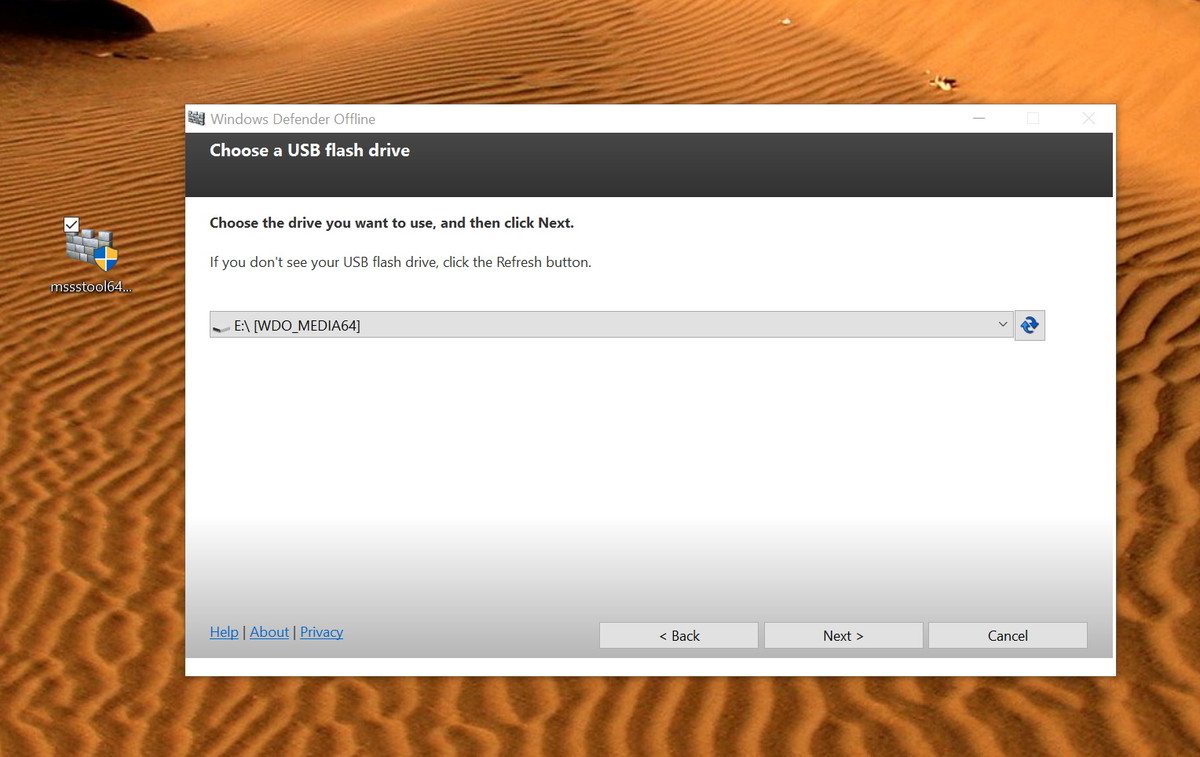
6. Nhấn Next để xác nhận rằng chương trình sẽ định dạng lại ổ USB flash.
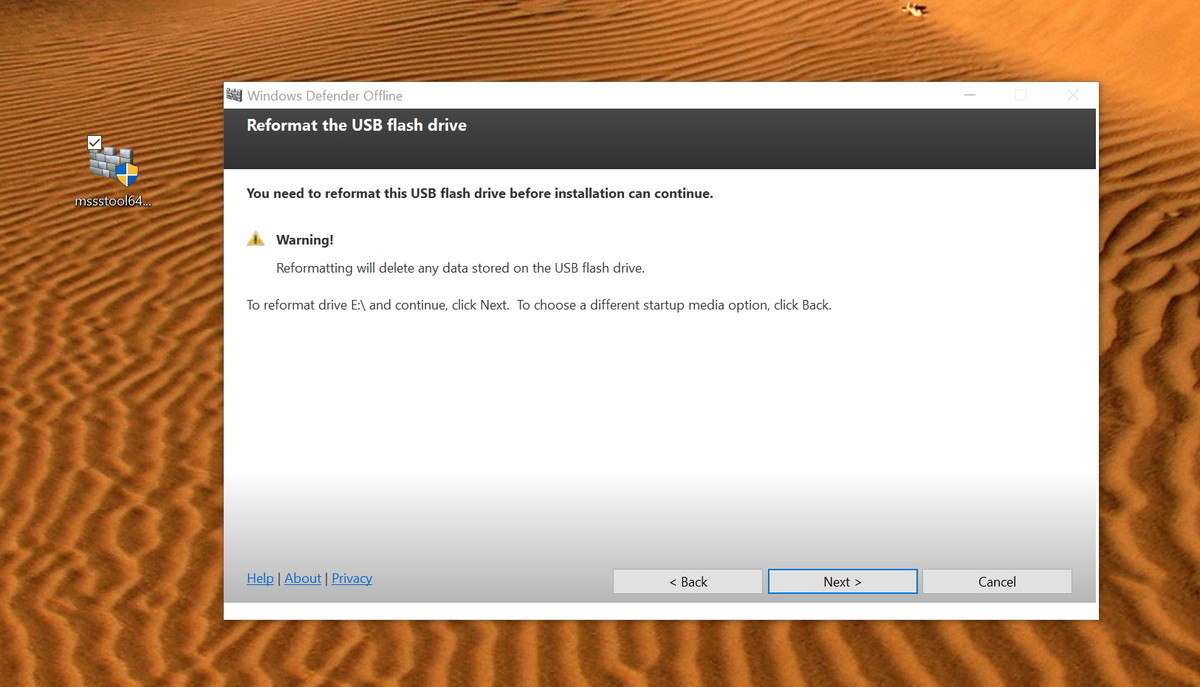
7. Bây giờ các tập tin cần thiết sẽ được tải về, chương trình sẽ hoàn tất việc tạo ra bootable để khởi động Windows Defender Offline. Cuối cùng click vào Finish để đóng cửa sổ wizard.
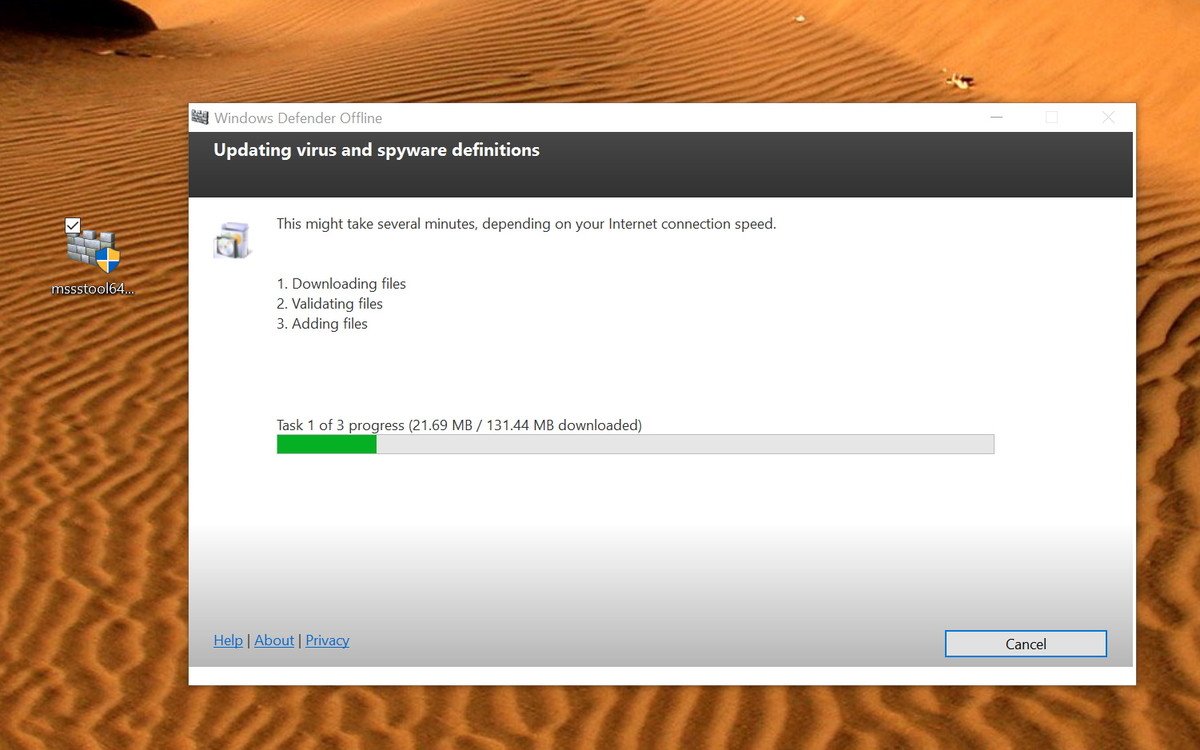
2. Boot máy tính chạy Windows 10 của bạn để sử dụng Windows Defender Offline
Trước khi sử dụng USB Flash để thực hiện quá trình quét, bạn phải chắc chắn rằng máy tính của bạn được cấu hình để khởi động từ Removable Media (các thiết bị như USB...).
Thông thường, điều này đòi hỏi bạn phải nhấn một trong các phím chức năng của bàn phím (F1, F2, F3, F10, hoặc F12), ESC, hoặc phím Delete trong quá trình khởi động để truy cập vào BIOS và thay đổi thứ tự khởi động.
Nếu máy tính của bạn đang sử dụng BIOS UEFI, các bước sẽ hơi khác một chút. Trong trường hợp này, trong Windows 10, bạn phải vào Settings > Update & recovery > Recovery under Advanced startup, sau đó click chọn Restart now.
Sau đó, trong menu Boot, bạn click chọn Troubleshoot > Advanced Options > UEFI Firmware Settings > Restart. Sau đó máy tính của bạn sẽ khởi động vào BIOS của nó, nơi bạn có thể thay đổi thứ tự khởi động.
Lưu ý rằng các hướng dẫn sẽ khác nhau tùy thuộc vào nhà sản xuất máy tính của bạn. Truy cập trang web hỗ trợ của nhà sản xuất máy tính để biết thêm chi tiết.
Cuối cùng, kết nối USB Flash trên máy tính bị nhiễm virus và khởi động lại. Sau đó Windows Defender Offline sẽ bắt đầu tự động thực hiện quét toàn bộ bất kỳ virus, rootkit, hoặc một phần những phần mềm gây hại, giống như nó sẽ xảy ra khi bạn đang chạy Windows.
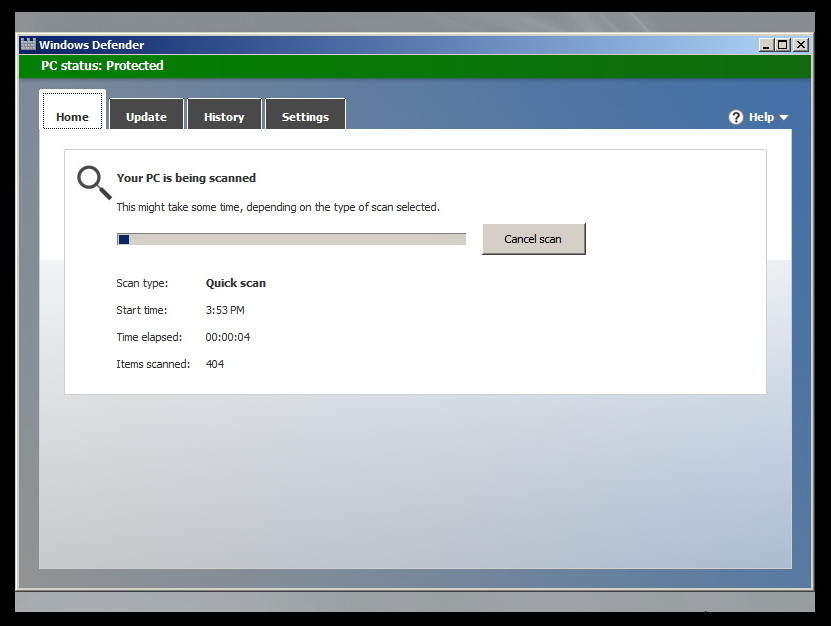
Sau khi hoàn tất quá trình quét, đóng chương trình, tháo USB Flash, máy tính của bạn sẽ tự động khởi động lại.
Windows Defender Offline không chỉ làm việc trên Windows 10, bạn có thể sử dụng phiên bản này để loại bỏ virus trên các phiên bản hệ điều hành trước.
Bạn có thể tham khảo thêm một số bài viết dưới đây:
Cách lấy lại 20GB dung lượng sau cập nhật Windows 10 November
Khởi động Windows 10 "nhanh như gió" với Fast Startup
10 ảnh động minh họa các tính năng nổi bật nhất trên Windows 10
Chúc các bạn thành công!
 Công nghệ
Công nghệ  AI
AI  Windows
Windows  iPhone
iPhone  Android
Android  Học IT
Học IT  Download
Download  Tiện ích
Tiện ích  Khoa học
Khoa học  Game
Game  Làng CN
Làng CN  Ứng dụng
Ứng dụng 
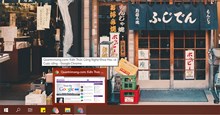







 Windows 11
Windows 11  Windows 10
Windows 10  Windows 7
Windows 7  Windows 8
Windows 8  Cấu hình Router/Switch
Cấu hình Router/Switch 









 Linux
Linux  Đồng hồ thông minh
Đồng hồ thông minh  macOS
macOS  Chụp ảnh - Quay phim
Chụp ảnh - Quay phim  Thủ thuật SEO
Thủ thuật SEO  Phần cứng
Phần cứng  Kiến thức cơ bản
Kiến thức cơ bản  Lập trình
Lập trình  Dịch vụ công trực tuyến
Dịch vụ công trực tuyến  Dịch vụ nhà mạng
Dịch vụ nhà mạng  Quiz công nghệ
Quiz công nghệ  Microsoft Word 2016
Microsoft Word 2016  Microsoft Word 2013
Microsoft Word 2013  Microsoft Word 2007
Microsoft Word 2007  Microsoft Excel 2019
Microsoft Excel 2019  Microsoft Excel 2016
Microsoft Excel 2016  Microsoft PowerPoint 2019
Microsoft PowerPoint 2019  Google Sheets
Google Sheets  Học Photoshop
Học Photoshop  Lập trình Scratch
Lập trình Scratch  Bootstrap
Bootstrap  Năng suất
Năng suất  Game - Trò chơi
Game - Trò chơi  Hệ thống
Hệ thống  Thiết kế & Đồ họa
Thiết kế & Đồ họa  Internet
Internet  Bảo mật, Antivirus
Bảo mật, Antivirus  Doanh nghiệp
Doanh nghiệp  Ảnh & Video
Ảnh & Video  Giải trí & Âm nhạc
Giải trí & Âm nhạc  Mạng xã hội
Mạng xã hội  Lập trình
Lập trình  Giáo dục - Học tập
Giáo dục - Học tập  Lối sống
Lối sống  Tài chính & Mua sắm
Tài chính & Mua sắm  AI Trí tuệ nhân tạo
AI Trí tuệ nhân tạo  ChatGPT
ChatGPT  Gemini
Gemini  Điện máy
Điện máy  Tivi
Tivi  Tủ lạnh
Tủ lạnh  Điều hòa
Điều hòa  Máy giặt
Máy giặt  Cuộc sống
Cuộc sống  TOP
TOP  Kỹ năng
Kỹ năng  Món ngon mỗi ngày
Món ngon mỗi ngày  Nuôi dạy con
Nuôi dạy con  Mẹo vặt
Mẹo vặt  Phim ảnh, Truyện
Phim ảnh, Truyện  Làm đẹp
Làm đẹp  DIY - Handmade
DIY - Handmade  Du lịch
Du lịch  Quà tặng
Quà tặng  Giải trí
Giải trí  Là gì?
Là gì?  Nhà đẹp
Nhà đẹp  Giáng sinh - Noel
Giáng sinh - Noel  Hướng dẫn
Hướng dẫn  Ô tô, Xe máy
Ô tô, Xe máy  Tấn công mạng
Tấn công mạng  Chuyện công nghệ
Chuyện công nghệ  Công nghệ mới
Công nghệ mới  Trí tuệ Thiên tài
Trí tuệ Thiên tài